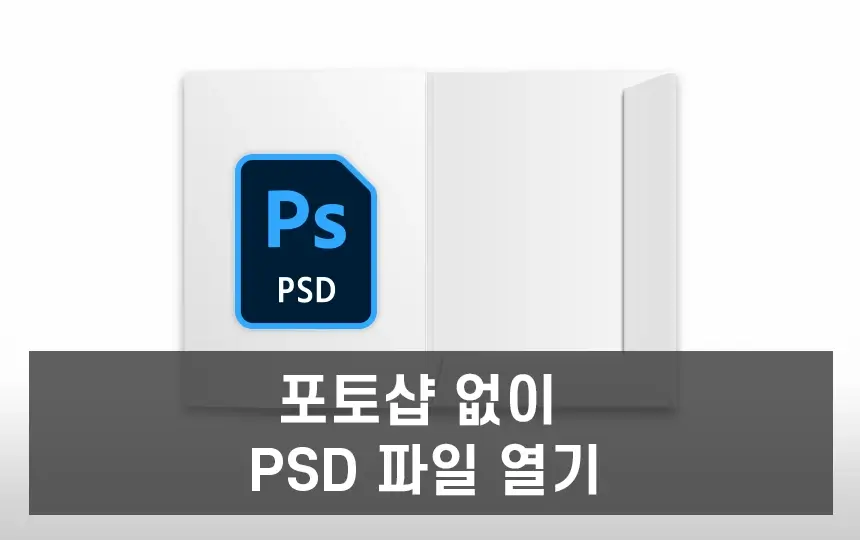확장자가 PSD인 파일이란 뭐고, 왜 다른 파일처럼 안열림?
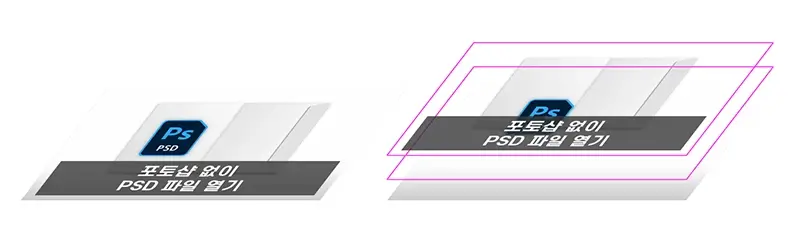
확장자 PSD가 Photoshop Document의 약자인 걸 보면 알겠지만 포토샵에서 생성되는 파일 형식으로, 최종 결과물이라고 할 수 있는 JPG, PNG, WEBP 등으로 변환하기 이전에 레이어, 마스크, 채널, 이펙트 등의 설정이 고대로 포함되어 수정 및 편집이 가능한 원본 형태의 포맷임. (용량도 오지게 큼)
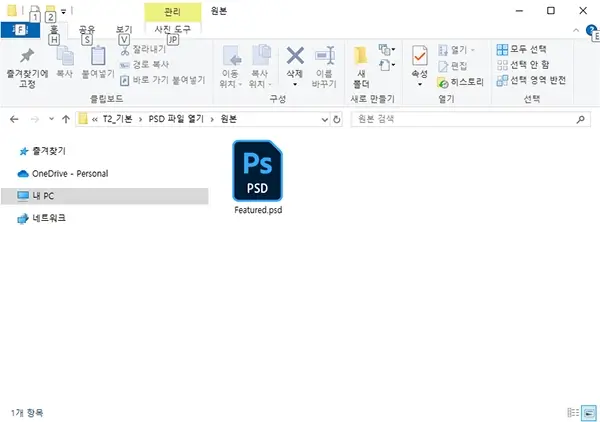
뭐, 당장 포토샵을 사용하지 않는 보통의 사람들에겐 PSD 파일이 뭐고 뜻 모를 의미 없는 소리보다 중요한 건, 라이센스 때문인지 뭔지 많은 이미지 뷰어에서 PSD 확장자를 지원하지 않는 경우가 많다는 점임. 같은 어도비사 포맷인 AI 파일은 그래도 어크로뱃 리더처럼 주류 뷰어에서 지원되기도 하지만 PSD는 또 그게 안됨.
그래서, 포토샵을 사용할 수 없는 환경에서 사진을 확인할 수 있도록 깨작거릴 수 있는 무료 웹 서비스/사이트들에 대해 정리해 보겠음. 물론, 포토샵 없이 PSD 파일을 열기위한 경우가 대부분 당장 급한 경우이다 보니 귀찮게 플러그인, 프로그램 등 부가적인 다운로드 및 설치 방법은 제외하고 아래 표로 요약부터 박고 정리해보겠음.
| Tool | 기능 | 장점 | 단점 |
| Photopea | 뷰어, 편집 | 가입 불필요, 적당한 편집 기능 | UI 구림. 폰트 문제, 광고 영역 넓음 |
| Pixlr | 뷰어, 편집 | 적당한 편집 기능 | 가입 필요. 폰트 문제 |
| Google drive | 뷰어 | 접근성 좋음 | 보기만 가능 |
| Dropbox | 뷰어 | 적당히 접근성 좋음 | 보기만 가능 |
편집도 가능한 무료 온라인/웹 서비스로 PSD 파일 열기
#.Photopea(포토피아)
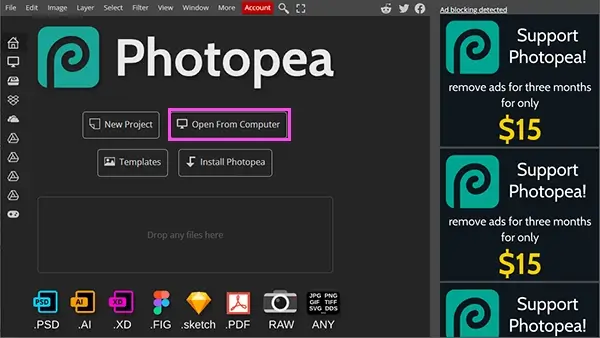
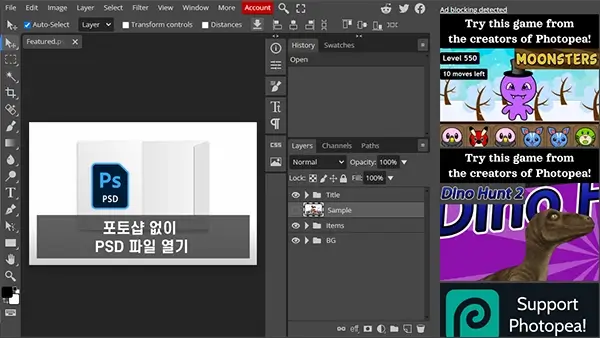
일단 홈페이지에 들어가면 위 이미지처럼 쌈마이 냄새가 나지만, 컴퓨터에서 파일 열기로 이미지를 불러오기하면 얼추 포토샵스러움. 가장 큰 단점은 우측에 광고가 300px 정도 자리를 차지한다는 점, 브라우저 실행이라 포토샵 단축키 대부분이 지원이 안된다는 점임. 불편해도 아쉬운 입장이라 메뉴 뒤져가면서 그냥 쓰셈. 참고로, 거진 사용할 만한 기능인 Transform 단축키는 Alt+Ctrl+T임
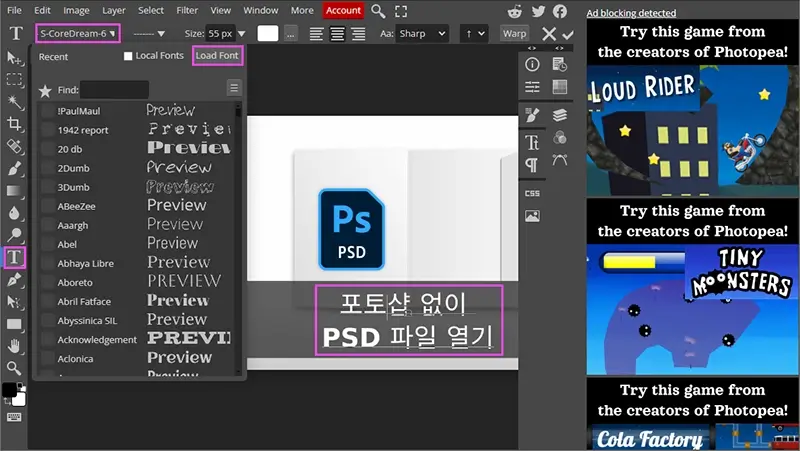
지원되지 않는 폰트로 된 텍스트 요소에 문제가 조금 있는데, 수정하려고 하면 깨지는 문제가 있음. 구글 폰트인 Noto Sans처럼 주류 폰트가 아닌 이상 한글 폰트는 대체로 지원이 되지 않아 이러므로, 수정할 필요가 있다면 별도의 폰트 삽입이 필요함. 폰트 삽입은 위 이미지처럼 해당 텍스트 요소를 선택한 뒤 Type Tool을 선택하고 좌상단 셀렉트박스->Load Font에서 가능함.
#.Pixlr(픽슬러)
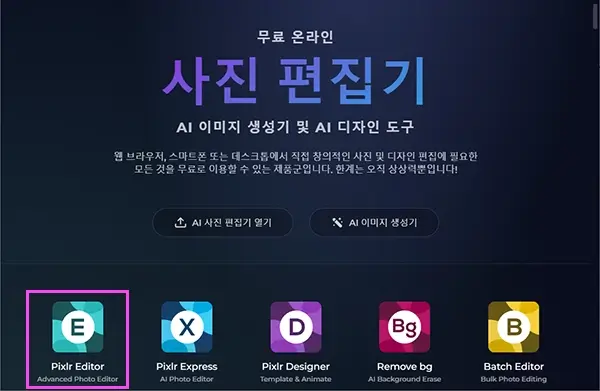
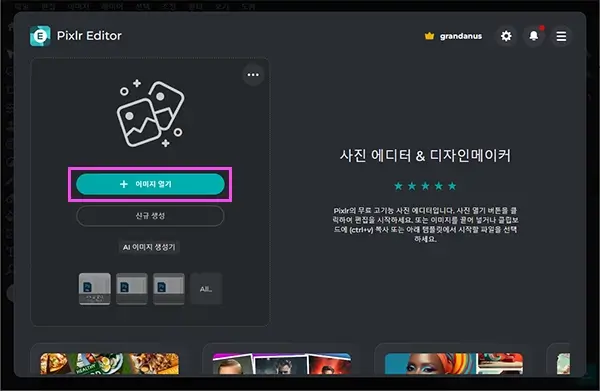
홈페이지는 깔끔한 듯하지만 귀찮구로 가입이 필요함. 적당히 가입 및 로그인, 파일 불러오기하면 포토피아보다는 조금 더 깔끔한 느낌이 남. 허지만, adjustments, mask 등 몇몇 기능들이 묘하게 포토샵과는 다른 위치에 있어서 적응이 안되는 느낌이 있음.
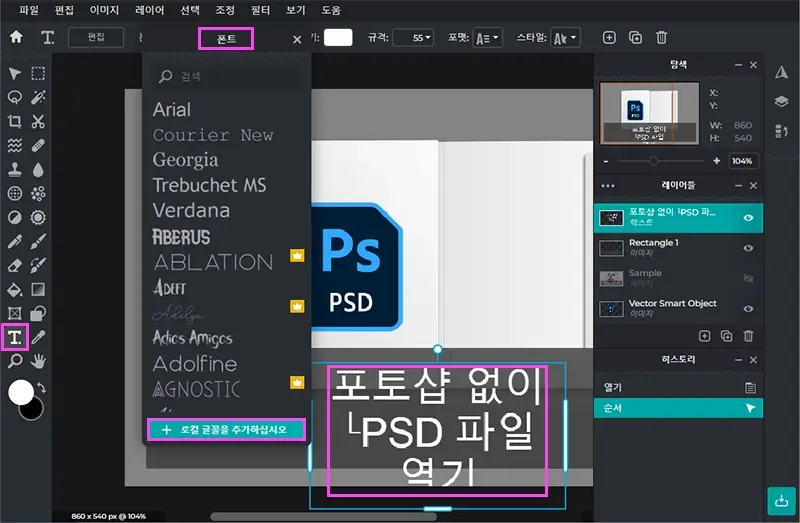
폰트 문제가 있음. 포토피아는 지원이 되지 않는 폰트라고 해도 수정 전에는 정상적으로 보인다면, 픽슬러는 처음부터 깨져 나옴. 결국, 대부분의 한글 폰트는 정상적으로 보려면 사전에 어떤 폰트였는지 알고 있어야 하고 추가 삽입이 필요함. 삽입 방법은 텍스트 툴->좌상단폰트 셀렉트 박스->로컬 글꼴을 추가하십시오로 업로드 가능.
PSD 뷰어로도 사용할 수 있는 클라우드 서비스
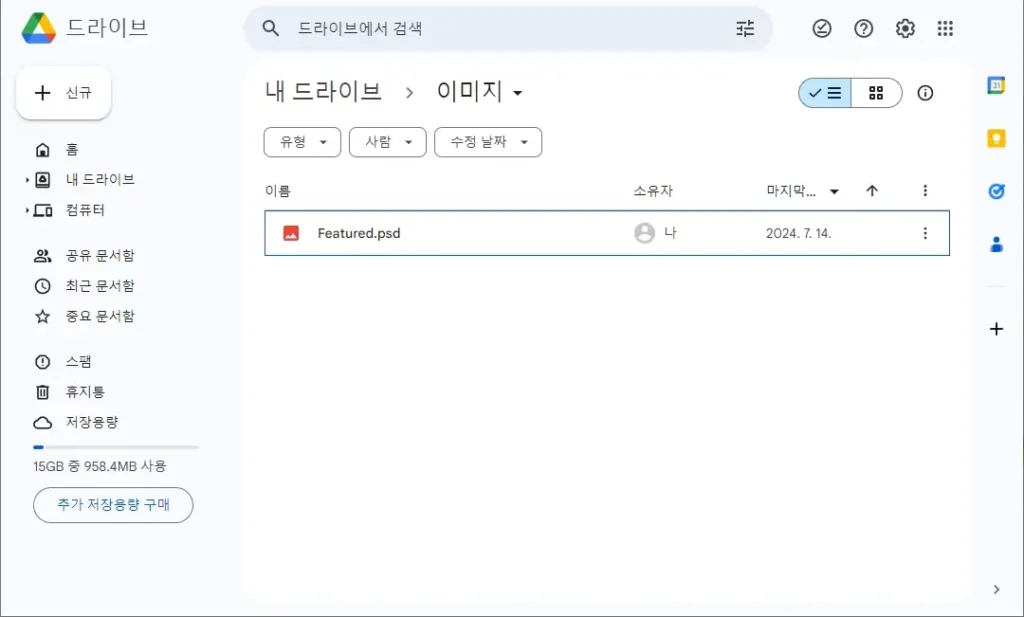
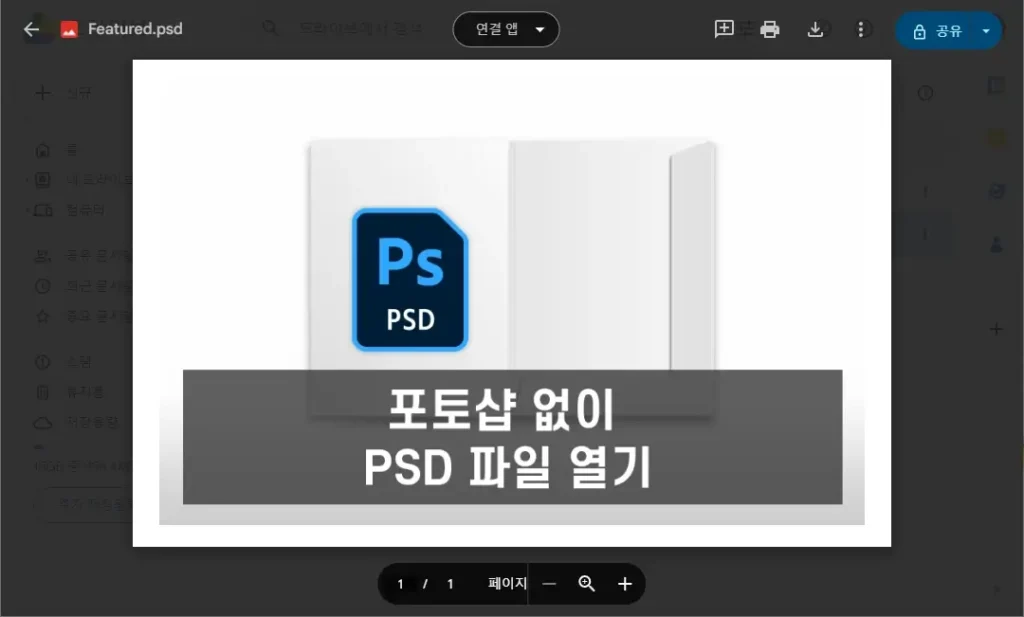
많이들 사용하는 클라우드 서비스 중 원드라이브를 제외하고 구글 드라이브 및 드롭박스에서도 뷰어처럼 사용할 수는 있음. PSD 파일을 열기 위한 특별한 방법이 있는 건 아니고, 사진을 업로드하여 저장한 뒤 그냥 더블클릭으로 불러오면 위 이미지처럼 그냥 잘 보임.
이 외에도 PSD 파일을 지원하는 뷰어/편집 프로그램을 사용하는 방법도 있고, 무식하게 PSD 파일을 JPG, PNG로 변환한 뒤 보는 방법도 있고, 탐색기에서 PSD 파일을 미리보기로 볼 수 있도록 번들 프로그램을 설치할 수도 있지만, 어디까지나 앞으로도 포토샵 없이 PSD 파일을 꾸준히 사용할 거라는 얄딱구리한 환경이 전제가 되는 방법들이라서 제외하고 정리해 봤음. 뿌이V